Kako ukloniti dosadnu kutiju zalijepljenja iz programa Microsoft Word

Jeste li se ikad zapitali kako onemogućiti dosadni okvir za kopiranje i lijepljenje Popup u Microsoft Officeu? Evo kako to onemogućiti.
Većina nas svakodnevno koristi osnovne naredbe sustava Microsoft Office Kopiraj i zalijepi. Ništa previše uzbudljivo. Ali, često se nerviram zbog Opcije lijepljenja skočni prozor koji se prikazuje svaki put kada zalijepim nešto u Wordov dokument ili Excel radni list.
Skočni izbornik ima nekoliko korisnih opcija, ali touglavnom mi smeta i voli se zadržavati duže nego što je potrebno, usporavajući me. Jeste li se zasitili skočnog prozora Opcije lijepljenja? Riješimo se toga!
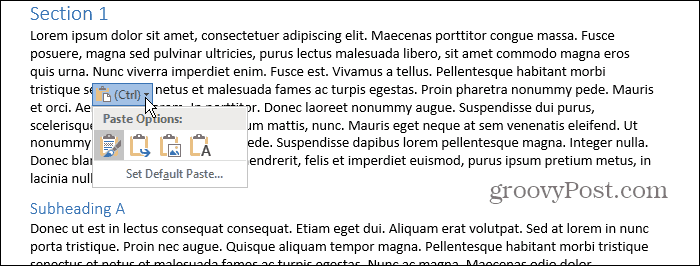
U Wordu ćemo onemogućiti okvir Opcije lijepljenja, ali ovaj se postupak odnosi i na Excel i PowerPoint.
Ići Datoteka> Opcije, Zatim kliknite Napredna u lijevom oknu na Opcije riječi dijaloškom okviru.
U Izrežite, kopirajte i zalijepite , uklonite potvrdni okvir Prilikom lijepljenja sadržaja prikaži gumb Opcije lijepljenja kutija.
Klik u redu.
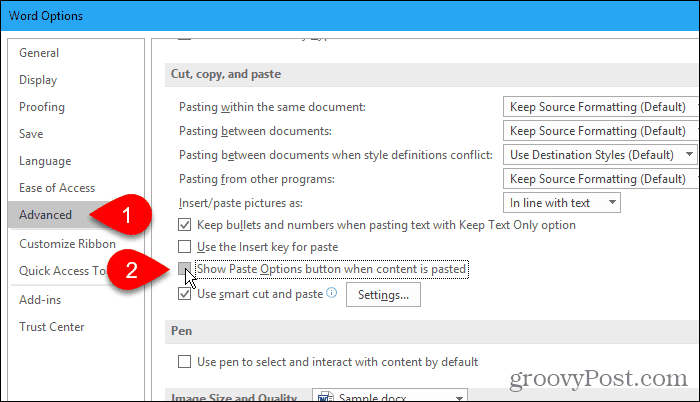
Nema više neugodnih okvira s mogućnostima lijepljenja
Sada kad lijepite stavke u dokumente Microsoft Officea, više nećete patiti okvir Mogućnosti lijepljenja. Da, skočni prozor može biti koristan, ali većinu vremena mu to samo smeta.










Ostavite komentar